L'ultimo Android 9.0 P è disponibile per l'installazione come versione Beta su moltismartphone. Oltre agli smartphone lineup Nexus e Pixel con marchio Google, è aperto a molti partner e smartphone. L'elenco dei marchi di smartphone idonei comprende Huawei, Vivo, Nokia, Motorola, Sony, LG, ecc. La maggior parte dei marchi ha reso disponibile l'anteprima per sviluppatori del sistema operativo solo sui loro smartphone di livello superiore. Tuttavia, HMD global ha esteso la disponibilità del programma beta allo smartphone Nokia 7 Plus di fascia media. Puoi iscriverti al programma Beta per Installa Android P su Nokia 7 Plus.
Come installare Android P su Nokia 7 Plus
Nokia ha stretto una partnership con Google su Internetprogetto Treble per garantire una consegna più rapida degli aggiornamenti software ai loro smartphone in tutto il mondo. Ciò ha aiutato l'azienda a ottenere l'accesso beta alle versioni precedenti del sistema operativo. Tra tutti gli smartphone con marchio Nokia, inclusi i flagship, solo i dispositivi Nokia 7 Plus con numeri di modello TA-1046 e TA-1055 sono idonei per il programma Beta.
Non vedi l'ora di aggiornare il tuosmartphone all'ultima versione del sistema operativo? Bene, è necessario comprendere alcuni fatti per evitare fattori di rischio. In primo luogo, Android 9.0 P è attualmente in fase Beta ed è in fase di sviluppo precedente da parte dell'azienda. Quindi, potresti non sperimentare le prestazioni fluide del tuo Nokia 7 Plus. Tuttavia, è entusiasmante provare l'ultima versione del sistema operativo.

Iscriviti al programma Beta per installare Android P su Nokia 7 Plus
- Controlla il numero del tuo modello Nokia 7 Plus se corrisponde a TA-1046 o TA-1055. Per controllare il numero del modello, vai a Impostazioni> Informazioni sul telefono.
- Se ritieni di avere i requisiti, vai al funzionario Nokia Pagina di anteprima dello sviluppatore Android.
- Accedi con il tuo account Nokia.
- È quindi possibile scaricare direttamente il file zip ROM. Devi eseguire il flashing manuale della ROM sul tuo smartphone.
Esegui backup e ripristino
Il processo ROM lampeggiante prevede la cancellazione di tutti i dati dello smartphone e l'avvio da zero. Quindi è necessario eseguire un backup completo dello smartphone prima di procedere oltre.
- Dal tuo smartphone, vai a Impostazioni> Backup> Crea backup.
- Scegli i tipi di dati di cui desideri eseguire il backup contrassegnandoli uno alla volta o toccando "Scegli tutto“.
- Tocca Inizia e genererà un backup completo del tuo smartphone. Al termine, verrà notificato il percorso in cui è stato archiviato il file di backup.
- Copia questo su scheda SD o qualsiasi posizione di archiviazione esterna come PC.
Dopo aver eseguito il backup dei dati, possiamo andare avanti per ripristinare lo smartphone. Per fare ciò, vai a Impostazioni> Backup e ripristino> Ripristino dati di fabbrica.
Flash Beta ROM
A differenza di altri OEM, Nokia non fornisce opzioniper eseguire l'aggiornamento ad Android P Developer Preview tramite aggiornamenti OTA. È necessario eseguire il flashing della ROM sullo smartphone sovrascrivendo i dati esistenti. Se sei esperto nel flashing di ROM, puoi farlo rapidamente usando i comandi ADB. Se non lo sei, non ti preoccupare. Ecco la soluzione migliore.
- Installare SDK Android o Comando ADB e Fastboot sul tuo PC.
- Spegni lo smartphone e passa alla modalità di ripristino tenendo premuto Aumenta volume + potenza pulsanti.
- Dalla finestra Modalità di recupero, selezionare "Applicare l'aggiornamento da ADB" e collega lo smartphone al PC tramite un cavo USB.
- Rinominare la ROM scaricata in "update.zip" e copiarla nella cartella ADB / SDK.
- Apri il Prompt dei comandi dalla cartella in cui hai installato Android SDK / ADB / Fastboot, usando Shift + tasto destro del mouse> "Apri prompt dei comandi qui".
- Dalla finestra di comando, immettere
adb devicesPuoi vedere "Sideload" sullo schermo dello smartphone. - Inserisci il comando
adb sideload B2N-3050-0-00WW-B01-update.zip, attendi di terminare l'installazione. - Riavvia lo smartphone.
Questo ti assicura di poter installare Android P su Nokia 7 Plus senza troppe preoccupazioni.
Ripristina i dati più vecchi
- Copia i dati di backup nella memoria interna dello smartphone.
- Vai a Impostazioni> Backup> Ripristina backup.
- Scegli il file di backup e attendi il riavvio del dispositivo.
Puoi anche uscire dal programma Android P Beta eseguendo nuovamente il flashing della ROM Stock.



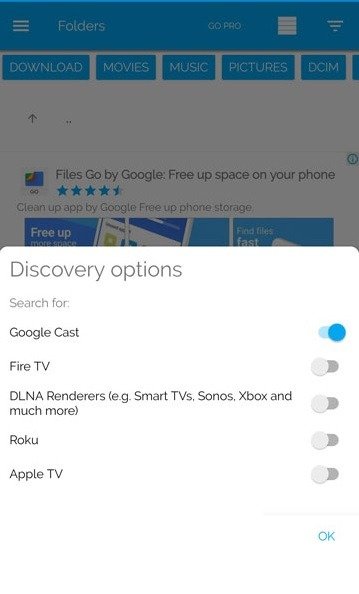







Commenti